- 公開日:
- 更新日:
YouTubeのログインパスワードを忘れた場合
こちらの記事では、YouTubeのログインパスワードを忘れた場合の対処方法を、紹介いたします。
ログインに必要なパスワードの再設定方法や本人確認の通知について、本人通知が届かなかった場合の別の方法についても、こちらをご覧ください。
YouTubeのログインパスワードを忘れた場合
YouTubeのログインパスワードは、Google アカウントのパスワードと同じです。ログインパスワードを忘れてしまった場合は、Google アカウントパスワードの再設定を行いましょう。
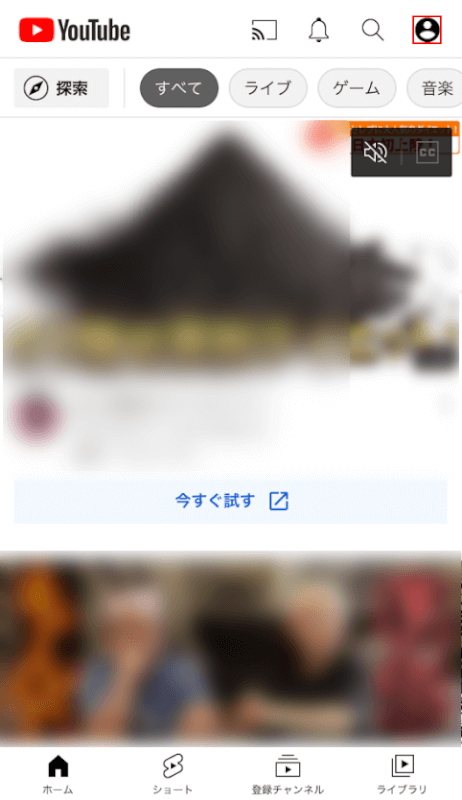
YouTubeまたは、Gmailアプリを開いて、「アカウントアイコン」をタップします。
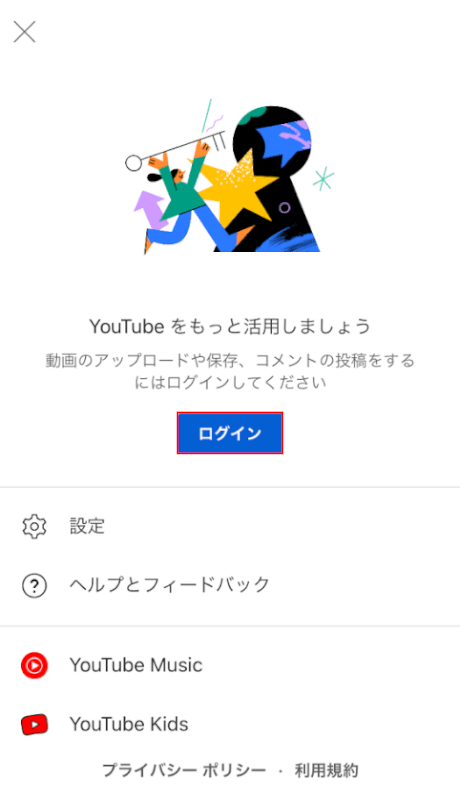
「ログインボタン」をタップします。
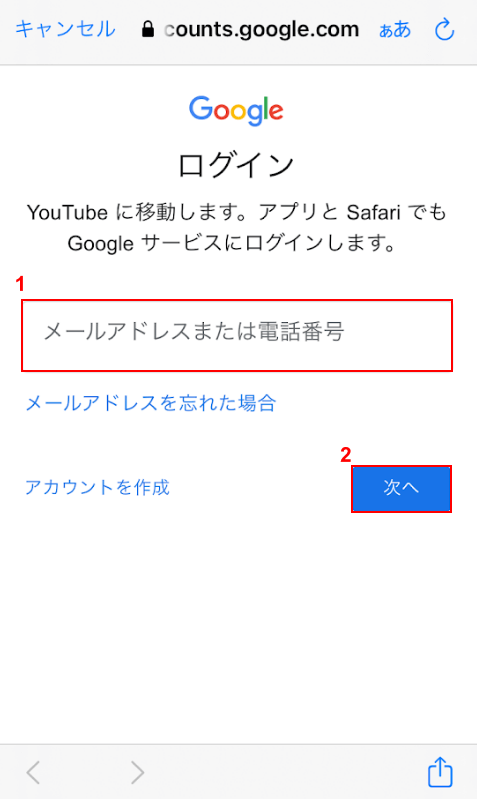
ログイン画面が表示されたら、①「メールアドレスまたは電話番号」を入力し、②「次へ」ボタンをタップします。
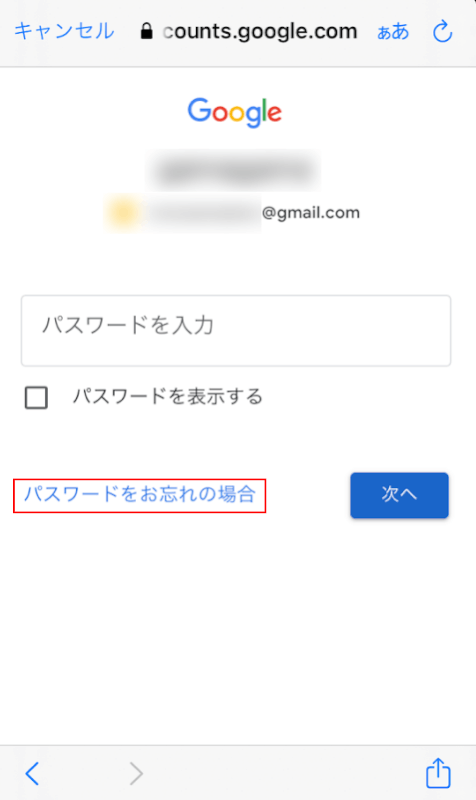
パスワード入力画面が表示されたら、「パスワードをお忘れの場合」をタップします。
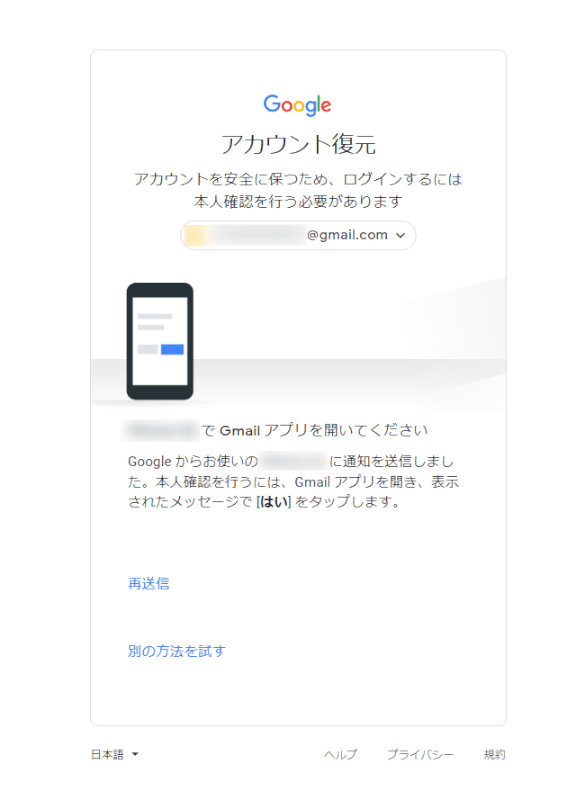
本人確認の通知について表示されるので、内容に表示されているデバイスで、Gmailアプリを開きます。
本人確認の通知が届かない場合は、別の方法で本人確認をすることができます。「別の方法を試す」については、下記の記事で手順を追って説明していますので、ご参照ください。
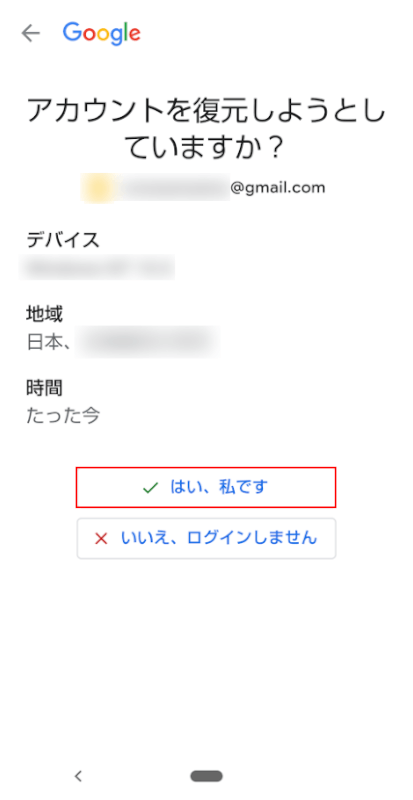
Gmailで本人確認の通知を開き、内容を確認し、「はい、私です」を選択します。
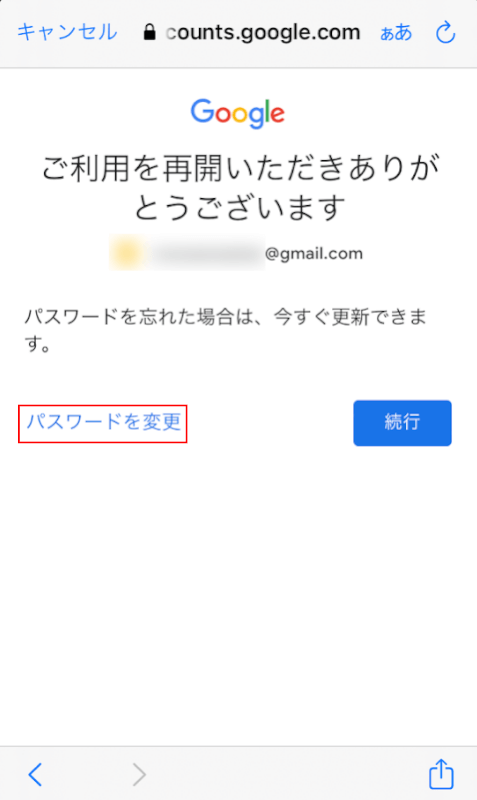
本人確認が終了すると、ログイン操作をしていたデバイスで、パスワードの変更が可能になります。
「パスワードを変更」をタップします。
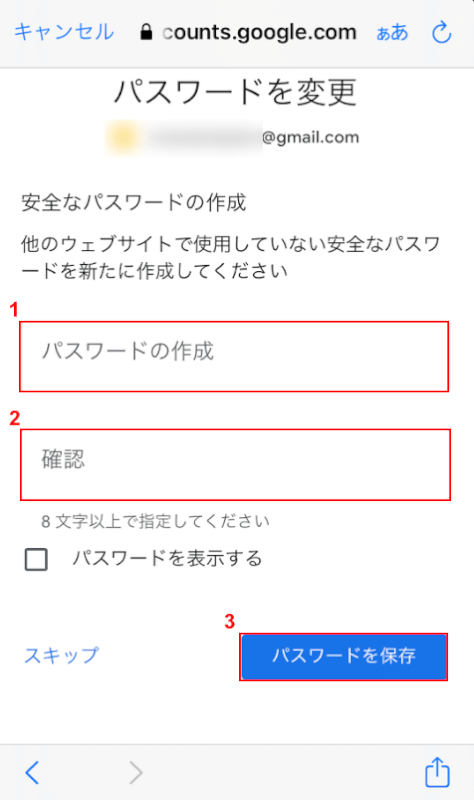
①「新しいパスワード」、②確認用に再度「新しいパスワード」と順に入力し、③「パスワードを保存」ボタンをタップします。
これで、パスワードの再設定が完了しました。
YouTubeに新しいパスワードでログインしましょう。